O CCleaner é um aplicativo capaz de limpar arquivos desnecessários no Mac OS
X. Com ele, é possível apagar dados de navegação, históricos de
internet e de download, além de muitos outros arquivos que prejudicam o
bom desempenho do sistema e consomem espaço no HD. Para te ensinar a
utilizar o CCleaner, o
TechTudo preparou um passo a passo que deixará o seu Mac mais rápido.
Passo 1. Baixe o Ccleaner e instale-o clicando e arrastando o ícone CCleaner para a pasta de aplicativos do Mac OS X;
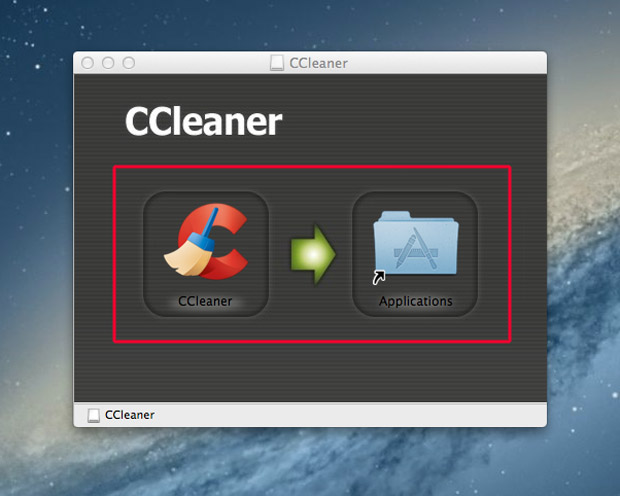 Instalando o CCleaner (Foto: Reprodução/Marvin Costa)
Instalando o CCleaner (Foto: Reprodução/Marvin Costa)
Passo 2. Quando for solicitado, autorize a instalação do aplicativo, clicando em “Abrir”;
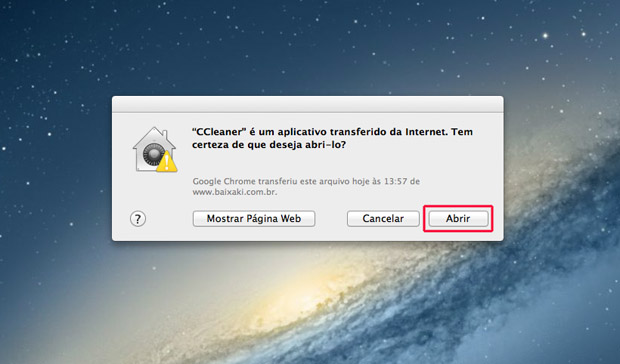 Autorizando a instalação do aplicativo (Foto: Reprodução/Marvin Costa)
Autorizando a instalação do aplicativo (Foto: Reprodução/Marvin Costa)
Passo 3. No painel de controle do CCleaner é possível visualizar os
tipos de arquivos que serão deletados ao executar o programa;
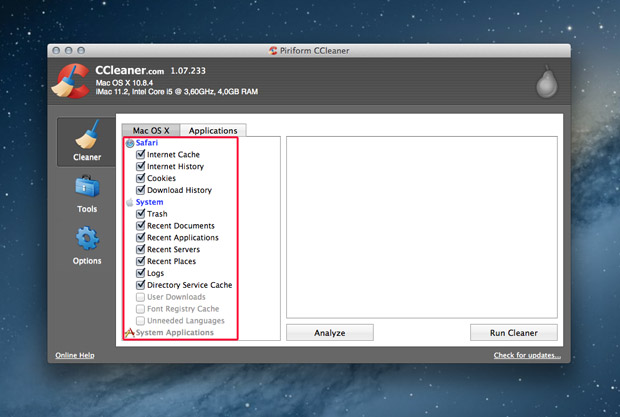 Painel de comando do CCleaner (Foto: Reprodução/Marvin Costa)
Painel de comando do CCleaner (Foto: Reprodução/Marvin Costa)
Passo 4. Clique em “Run Cleaner” para iniciar a limpeza no sistema;
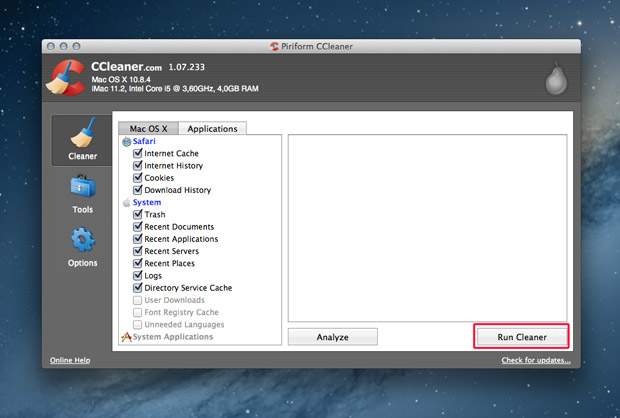 Iniciando a limpeza no sistema (Foto: Reprodução/Marvin Costa)
Iniciando a limpeza no sistema (Foto: Reprodução/Marvin Costa)
Passo 5. É preciso autorizar o CCleaner a apagar arquivos do sistema para que a limpeza seja completada;
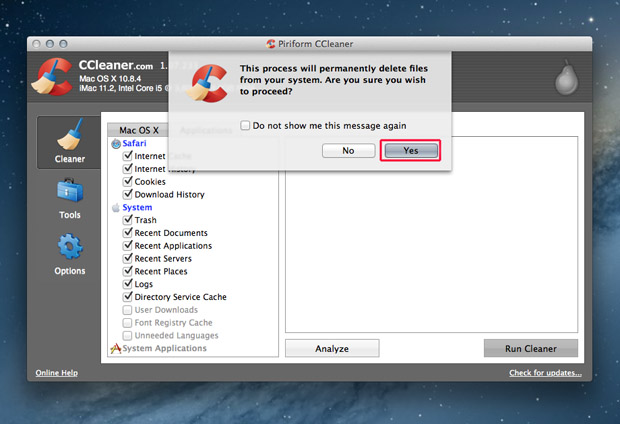 Autorizando o CCleaner (Foto: Reprodução/Marvin Costa)
Autorizando o CCleaner (Foto: Reprodução/Marvin Costa)
Passo 6. Aguarde enquanto o programa realiza a limpeza no sistema;
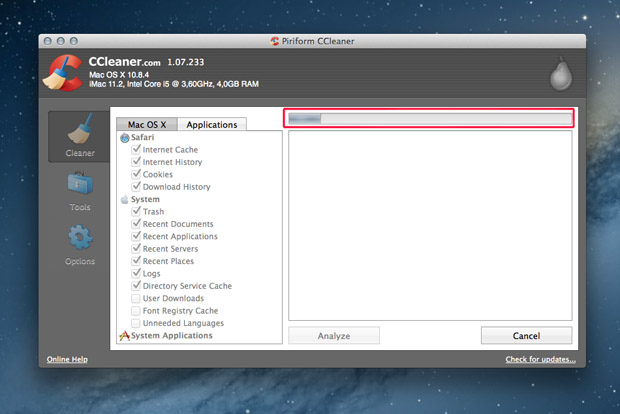 Aguardando o programa completar a limpeza (Foto: Reprodução/Marvin Costa)
Aguardando o programa completar a limpeza (Foto: Reprodução/Marvin Costa)
Passo 7. O CCleaner completou a limpeza em seu Mac.
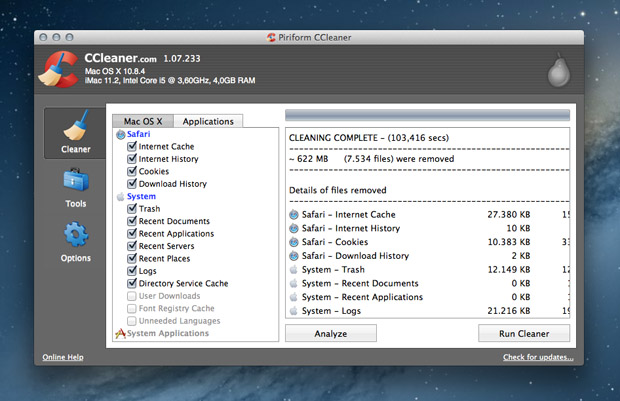 A limpeza do sistema foi completada (Foto: Reprodução/Marvin Costa)
A limpeza do sistema foi completada (Foto: Reprodução/Marvin Costa)
A limpeza está completa. Vale lembrar que o CCleaner tem outras
funcionalidades, como apagar aplicativos e reparar permissões em discos.
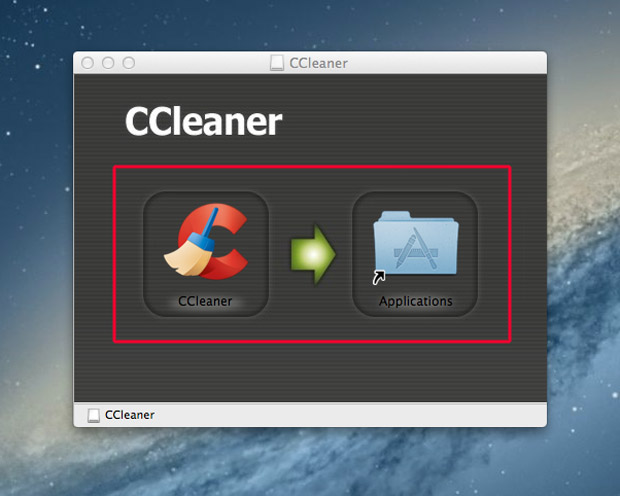 Instalando o CCleaner (Foto: Reprodução/Marvin Costa)
Instalando o CCleaner (Foto: Reprodução/Marvin Costa)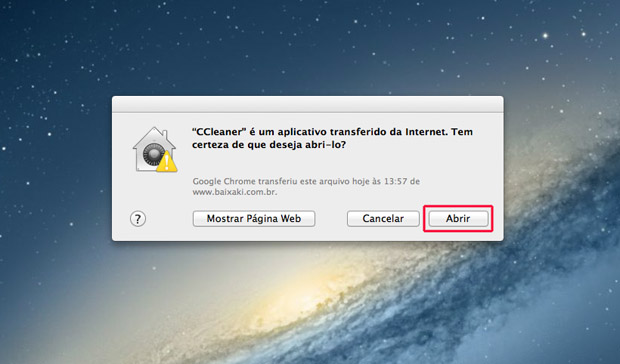 Autorizando a instalação do aplicativo (Foto: Reprodução/Marvin Costa)
Autorizando a instalação do aplicativo (Foto: Reprodução/Marvin Costa)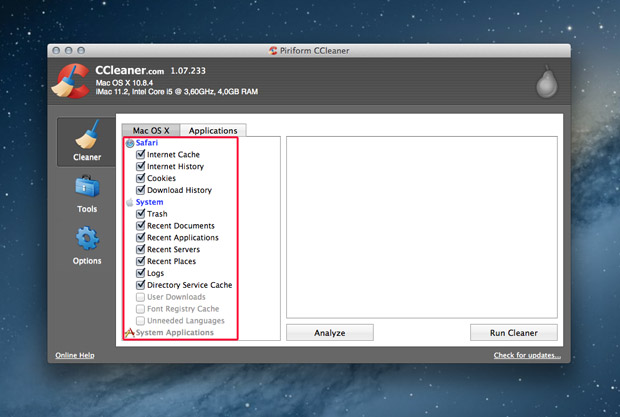 Painel de comando do CCleaner (Foto: Reprodução/Marvin Costa)
Painel de comando do CCleaner (Foto: Reprodução/Marvin Costa)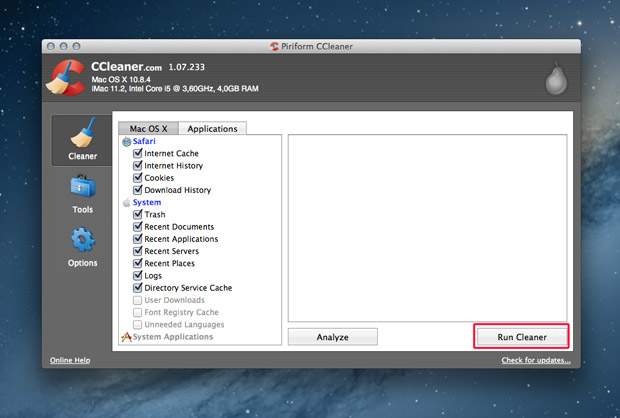 Iniciando a limpeza no sistema (Foto: Reprodução/Marvin Costa)
Iniciando a limpeza no sistema (Foto: Reprodução/Marvin Costa)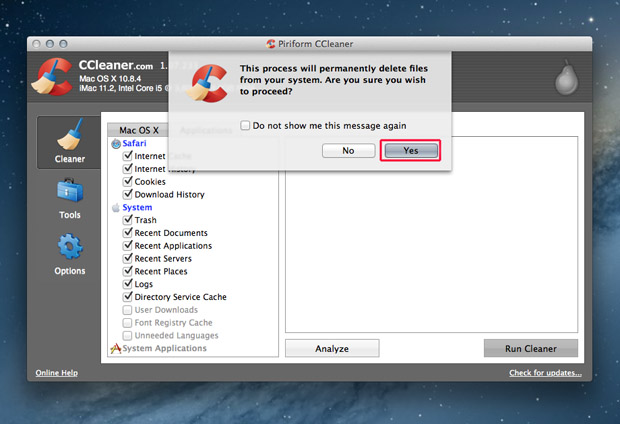 Autorizando o CCleaner (Foto: Reprodução/Marvin Costa)
Autorizando o CCleaner (Foto: Reprodução/Marvin Costa)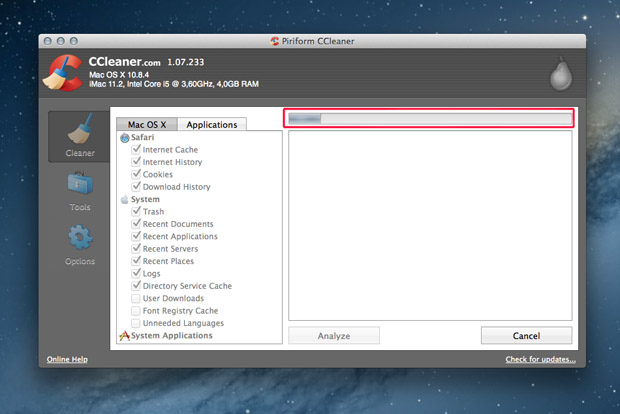 Aguardando o programa completar a limpeza (Foto: Reprodução/Marvin Costa)
Aguardando o programa completar a limpeza (Foto: Reprodução/Marvin Costa)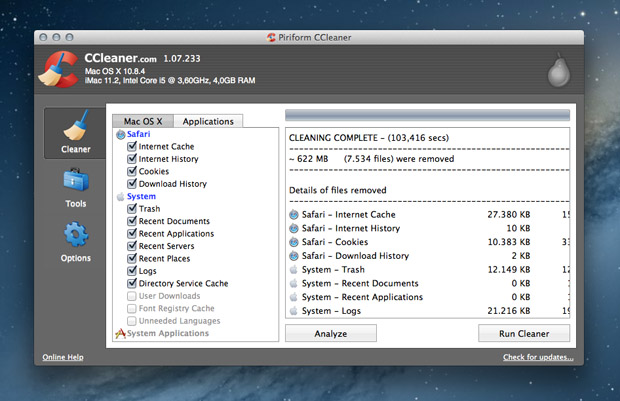 A limpeza do sistema foi completada (Foto: Reprodução/Marvin Costa)
A limpeza do sistema foi completada (Foto: Reprodução/Marvin Costa)
Nenhum comentário:
Postar um comentário